Kuinka löytää puhelinnumerosi Androidissa ja iOS:ssä
Nykypäivän kasvavassa teknologiassa digitaalisista varoista on tullut ihmisen elämän perustarpeita. Matkapuhelin on yksi niistä perustarpeista. Ilman matkapuhelimia ei ole mahdollista edes astua ulos kotoa tai mistään muualta. Ilman älypuhelimia emme voi jatkaa jokapäiväistä elämäämme. Tarvitsemme älypuhelimia päivittäiseen käyttöön, kuten päivittäistavaroiden tilaamiseen verkossa, maksujen suorittamiseen, laskujen maksamiseen, yhteydenpitoon, ystävien kanssa pitämiseen jne.
Jotta saat täyden hyödyn älypuhelimen omistamisesta, sinulla on oltava SIM-kortti(SIM card) . Ilman SIM -korttia puhelin on pohjimmiltaan tiili. SIM -kortin avulla älypuhelimesi voi soittaa jollekin tai joku voi soittaa sinulle, jos heillä on numerosi. Toinen SIM(SIM) -kortin olennainen käyttötarkoitus on, että ilman puhelinnumeroa ei nykyään voi kirjautua mihinkään olennaiseen palveluun. Joten toivon, että on selvää, että sinun on tiedettävä puhelinnumerosi, jos haluat saada täyden hyödyn älypuhelimestasi.

Jos olet ostanut aivan uuden puhelimen ja SIM -kortin, et tietenkään pysty muistamaan puhelinnumeroasi heti tai jos olet asettanut vanhan SIM - kortin, niin puhelinnumeroasi ei myöskään voi tietää. Eikä ole mitään kiusallisempaa kuin se, että et muista puhelinnumeroasi varsinkin, kun joku sitä pyytää. Joten jos sinun on tiedettävä puhelinnumerosi, mitä teet? Älä huoli tänään, keskustelemme eri tavoista, joilla voit löytää puhelinnumerosi joko Android- tai iOS-laitteella.
Oman puhelinnumeron löytäminen on myös hieman vaikeaa Androidilla (Android)iOS :ään verrattuna . Eikä siinä ole järkeä, mutta miksi Android tekisi oman numerosi löytämisestä niin vaikeaa? No(Well) , kenelläkään ei ole vastausta tähän kysymykseen. Joka tapauksessa, tuhlaamatta aikaa, sukeltakaamme suoraan tähän artikkeliin.
Kuinka löytää puhelinnumerosi (Phone Number)Androidissa(Android) ja iOS : ssä
Puhelinnumeron löytäminen, jos olet unohtanut sen, ei ole ollenkaan vaikeaa. Sinun on vain noudatettava joitain vaiheita löytääksesi puhelinnumerosi riippumatta siitä, mikä käyttöjärjestelmä puhelimessasi on, joko Android tai iOS.
Kuinka löytää puhelinnumerosi Androidista?(How to find your phone number on Android?)
Alla on eri menetelmiä, joilla voit löytää puhelinnumeron Android - puhelimista:
Menetelmä 1. Soittamalla toiselle henkilölle(Method 1. By calling another person)
Helpoin tapa saada puhelinnumerosi selville on soittaa toiselle henkilölle. Valitse vain(Just) sen toisen henkilön numero puhelimessasi, jolla on hänen puhelinnsa sillä hetkellä. Kun olet soittanut hänelle, numerosi näkyy hänen näytöllään. Kirjoita vain(Just) numerosi sieltä ja olet valmis.
Mutta entä jos ympärilläsi ei ole ketään? Kuinka löydät puhelinnumeromme nyt? Siinä tapauksessa jatka tämän artikkelin lukemista ja löydät lisämenetelmiä numerosi selvittämiseksi.
Tapa 2: Puhelimen asetusten käyttäminen(Method 2: Using Settings of your Phone )
Voit etsiä puhelinnumerosi puhelimen asetusten avulla seuraavasti:
1. Siirry puhelimesi Asetukset(Settings) - sovellukseen.

2. Etsi Asetuksista SIM-kortit ja mobiiliverkot(SIM cards and mobile networks) -vaihtoehto. Avaa napauttamalla.

3. Nyt SIM-kortin asetuksissa SIM-korttisi tiedot näkyvät puhelinnumeron kanssa(your SIM card details will appear along with the phone number) ja voit kirjoittaa puhelinnumerosi muistiin sieltä.
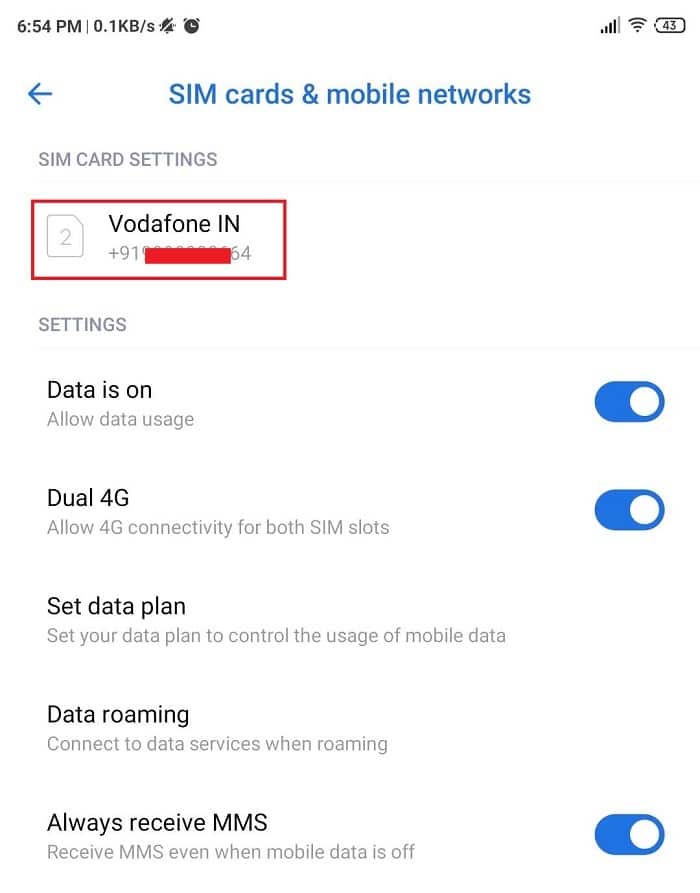
Tapa 3: Viestit-sovelluksen käyttäminen(Method 3: Using Messages App)
Voit selvittää puhelinnumerosi myös Viestit-sovelluksella. Voit selvittää puhelinnumerosi Viestit-sovelluksen avulla seuraavasti:
1. Avaa puhelimesi viestisovellus napsauttamalla aloitusnäytön( messages icon) viestikuvaketta.

2. Napsauta näytön oikeassa yläkulmassa olevaa kolmen pisteen kuvaketta ja valitse (three-dot icon)Asetukset(Settings) .
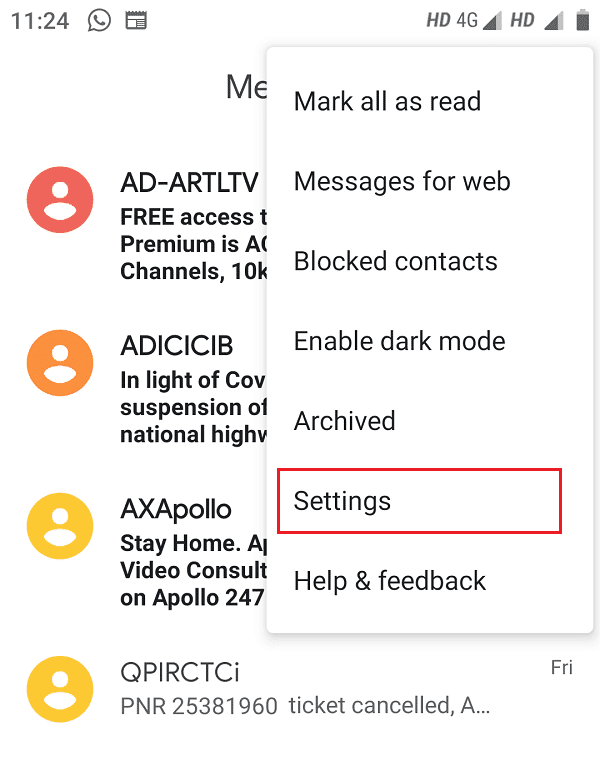
3. Yleinen -kohdasta löydät puhelinnumerosi( find your phone number) , muista kirjoittaa se muistiin.

Lue myös: (Also Read:) Lähetä tekstiviestejä tietokoneelta Android-puhelimella
Tapa 4: Yhteystiedot-sovelluksen käyttäminen(Method 4: Using Contacts App)
Löydät puhelinnumerosi Yhteystiedot-sovelluksella, mutta tämä menetelmä ei toimi kaikissa Android - puhelimissa. Seuraa alla olevia ohjeita saadaksesi puhelinnumeron yhteystietosovelluksella:
1. Avaa puhelimesi Yhteystiedot(Contacts) - sovellus napsauttamalla sen kuvaketta.
2. Napsauta nimeäsi tai Minä(your name or Me) luettelon yläreunasta kaikkien yhteystietojen alla.

3. Löydät puhelinnumerosi(find your phone number) , jos tämä ominaisuus on käytettävissä puhelimessasi. Voit kirjoittaa numerosi muistiin sieltä.

Huomautus: (Note: ) Jos et ole määrittänyt profiiliasi, kun ostit puhelimen, et löydä puhelinnumeroasi tällä menetelmällä. Sen sijaan näet vaihtoehdon määrittää profiilisi. Joten on suositeltavaa asettaa profiilisi heti, kun saat uuden numeron, joten jos unohdat sen, voit löytää numerosi myöhemmin käyttämällä yllä olevaa menetelmää.
Tapa 5: Tietoja puhelimesta -sovelluksen käyttäminen(Method 5: Using About Phone)
1. Avaa puhelimessasi Asetukset(Settings) napsauttamalla Asetukset-kuvaketta.
2. Napsauta Asetuksista(Settings) joko Tietoja puhelimesta(About Phone) tai napsauta Järjestelmä. (System. )
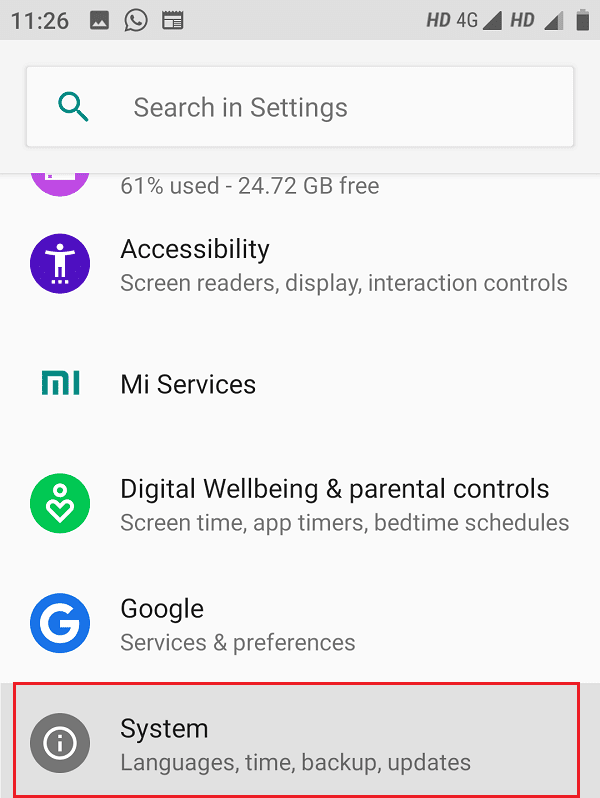
3. Järjestelmä(System) -kohdassa sinun on napsautettava uudelleen Tietoja puhelimesta(About Phone) .
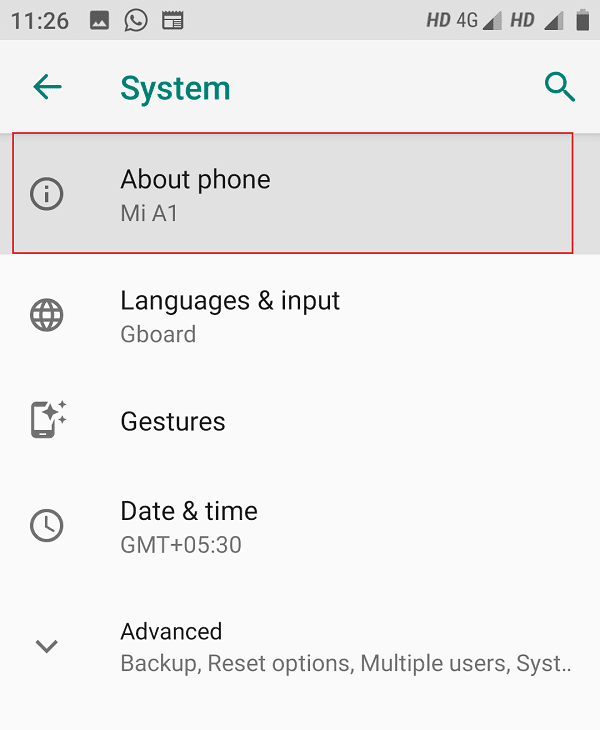
4. Nyt näet puhelinnumerosi( your phone number ) kohdassa Tietoja puhelimesta.

Lue myös: (Also Read:) 10 parasta Idle Clicker -peliä iOS:lle ja Androidille (2020)
Kuinka löytää puhelinnumero iOS:ssä?(How to find the phone number on iOS?)
Alla on eri menetelmiä, joilla voit löytää puhelinnumeron iPhonessa:
Tapa 1: Soita toiselle henkilölle(Method 1: By calling another person)
Tämä tapa löytää puhelinnumerosi on samanlainen kuin Android - puhelimissa. Valitse vain(Just) sen toisen henkilön numero puhelimessasi, jolla on hänen puhelinnsa sillä hetkellä. Kun olet soittanut hänelle, numerosi näkyy hänen näytöllään. Kirjoita vain(Just) numerosi sieltä ja olet valmis.
Tapa 2: käyttämällä iOS-asetuksia(Method 2: By using iOS Settings)
Löydät puhelinnumerosi helposti iPhonessa iOS-asetusten avulla seuraavasti:
1. Avaa iOS-puhelimesi Asetukset -sovellus.(Settings)

2. Etsi Asetukset- kohdasta Puhelin-sovellus( Phone app) ja napsauta sitä.

3. Puhelin -kohdasta löydät puhelinnumerosi(find your phone number) luettelon yläreunasta. Huomaa se sieltä.

Tapa 3: Yhteystiedot-sovelluksen käyttäminen(Method 3: Using the Contact App)
Kuten Android -puhelimissa, voit löytää puhelinnumerosi myös iOS-puhelimien Yhteystiedot -sovelluksella. (Contact)Seuraa(Just) alla olevia ohjeita saadaksesi puhelinnumerosi yhteydenottosovelluksen avulla:
1. Avaa Puhelin(Phone) - sovellus ja napauta Yhteystiedot alhaalta.
2. Kaikkien yhteystietojen yläosassa nimesi näkyy tai näet " Oma kortti(My card) ".

3. Napauta vain sitä ja numerosi tulee näkyviin.(your number will be displayed.)

Lue myös: (Also Read:) Lähetä tekstiviestejä tietokoneelta Android-puhelimella
Tapa 4: Kirjoita lyhytkoodi(Method 4: Enter a Shortcode)
Saat selville puhelinnumerosi soittamalla tai lähettämällä viestiä palveluntarjoajaltasi antaman koodin ja numerosi ilmestyy puhelimen näytölle. Tämä koodi voi vaihdella palveluntarjoajan mukaan. Jos haluat tietää palveluntarjoajasi koodin, sinun tulee käydä palveluntarjoajan verkkosivustolla. Löydät koodin helposti sieltä.
Toivottavasti(Hopefully) yllä olevien menetelmien avulla voit tietää puhelinnumerosi helposti Android- ja iOS-käyttöjärjestelmissä. Mutta jos sinulla on vielä kysyttävää tästä oppaasta, kysy heiltä kommenttiosiossa.
Related posts
Kuinka poistaa puhelinnumeron esto Androidissa
Kuinka löytää oma puhelinnumerosi Androidissa
Kuinka käyttää WhatsAppia ilman puhelinnumeroa
Etsi IMEI-numero ilman puhelinta (iOS- ja Android-laitteissa)
Vaihda nimesi, puhelinnumerosi ja muut tiedot Google-tilillä
3 tapaa käyttää WhatsAppia ilman SIM-korttia tai puhelinnumeroa
Viruksen poistaminen Android-puhelimesta (opas)
10 parasta Android-emulaattoria Windowsille ja Macille
Kuinka lisätä Wi-Fi-signaalia Android-puhelimessa
Korjaa WhatsApp puhelimesi päivämäärä on epätarkka virhe
Kuinka lisätä Internet-nopeutta Android-puhelimellasi
Kuinka tarkastella Facebookin työpöytäversiota Android-puhelimessa
Tiedostojen purkaminen Android-puhelimessa (2022)
4 tapaa tallentaa GIF-tiedostoja Android-puhelimeen
Kuinka löytää puhelinnumerosi iPhonessa ja Androidissa
Kuinka muuttaa sovelluskuvakkeita Android-puhelimessa
Luo useita Gmail-tilejä ilman puhelinnumeron vahvistusta
Kuinka kääntää video Snapchatissa Androidissa
Korjaa matkapuhelinverkko, joka ei ole käytettävissä puheluita varten
Estä tekstiviestit tietystä numerosta Androidissa
